إصلاح عدم ظهور Discord Go Live
نشرت: 2021-09-28
تم إطلاق Discord في عام 2015 وحظي بشعبية بين اللاعبين بسبب واجهته سهلة الاستخدام. ومع ذلك ، مع التحديث الأخير ، يواجه العديد من المستخدمين Discord لن يسمحوا لي بالذهاب إلى مشكلة مباشرة. إذا كنت أيضًا واحدًا منهم ، فسنساعدك في إصلاح مشكلة عدم ظهور Discord Go Live على جهاز كمبيوتر يعمل بنظام Windows 10. لذا ، استمر في القراءة.
يمكّن تطبيق Discord المستخدمين من الدردشة مع أشخاص يعيشون في أنحاء مختلفة من العالم عبر المكالمات الصوتية / المرئية والرسائل النصية. يسمح للعملاء بإنشاء خوادم ، والتي تتكون من مجموعة متنوعة من القنوات النصية والصوتية. يوفر الخادم النموذجي غرف دردشة مرنة وقنوات صوتية بمواضيع محددة مثل الدردشة العامة أو المناقشات الموسيقية. علاوة على ذلك ، يمكنك توصيل تطبيق Discord الخاص بك بالعديد من الخدمات الرئيسية ، بما في ذلك Twitch و Spotify و Xbox حتى يتمكن أصدقاؤك من رؤية شاشتك والألعاب التي تلعبها. يدعم Discord تقريبًا كل نظام تشغيل ويعمل على متصفحات الإنترنت أيضًا.
- انقر هنا لتنزيل تطبيقات Discord لسطح المكتب لأجهزة Windows و Mac.
- يمكنك تنزيل تطبيق Discord iOS أو Android.

محتويات
- كيفية إصلاح عدم ظهور Discord Go Live
- متطلبات تطبيق Discord Go Live:
- الطريقة الأولى: تأكد من التعرف على اللعبة المراد بثها
- الطريقة الثانية: تحديث Windows
- الطريقة الثالثة: تمكين مشاركة الشاشة من إعدادات المستخدم
- الطريقة الرابعة: قم بتشغيل Discord كمسؤول
- الطريقة الخامسة: إعادة تثبيت Discord
كيفية إصلاح عدم ظهور Discord Go Live
قدم تحديث حديث لميزة Go Live في Discord التي تسمح للمستخدمين ببث جلسات اللعب الخاصة بهم مع الأصدقاء والمجتمعات على نفس القناة.
متطلبات تطبيق Discord Go Live:
- يجب أن تكون عضوًا في قناة Discord Voice للتدفق على تلك القناة.
- يجب تسجيل اللعبة التي تريد بثها في قاعدة بيانات Discord.
إذا كنت تستوفي هذه المتطلبات ، فيمكن لجميع الأصدقاء المدعوين الوصول إلى جلسات Go Live للألعاب. بالإضافة إلى ذلك ، إذا كنت مالكًا لأحد الخوادم ، فلديك سيطرة كاملة على من يمكنه أو لا يمكنه الانضمام إلى البث من خلال إعدادات الأذونات. نظرًا لأن ميزة Go Live لا تزال في مرحلة الاختبار التجريبي ، فقد تواجه مشكلات شائعة مثل مشكلة عدم عمل Discord Go Live. في هذا القسم ، قمنا بتجميع قائمة من الطرق لإصلاح Discord لن تسمح لي بالبدء في إصدار Live ورتبناها وفقًا لراحة المستخدم. لذلك ، واحدًا تلو الآخر ، قم بتنفيذها حتى تجد الحل الذي يناسبك.
الطريقة الأولى: تأكد من التعرف على اللعبة المراد بثها
لذا ، فإن الاقتراح الأول هو تمكين ميزة Go Live للعبة التي تريد بثها في حساب الخلاف الخاص بك. قد لا تتمكن من الوصول إلى البث المباشر في Discord إذا قمت بإعادة تعيين الإعدادات وفشلت في تشغيل الميزة. تحتاج إلى تمكين الإعداد يدويًا لإصلاح المشكلة المذكورة ، كما هو موضح أدناه:
1. إطلاق الفتنة .
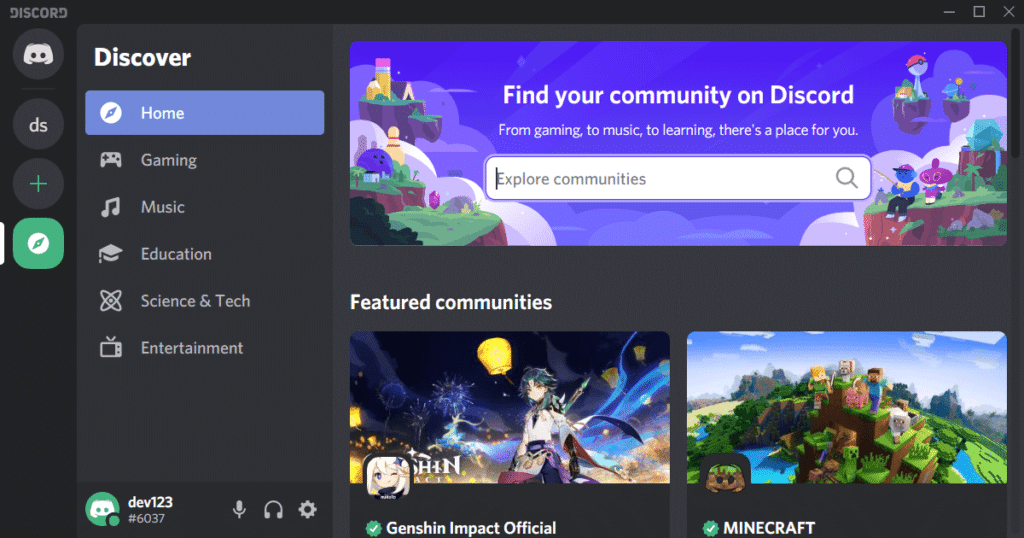
2. أدخل الخادم وافتح اللعبة التي تريد بثها.
3 أ. الآن ، إذا تم التعرف على لعبتك بالفعل بواسطة Discord ، فانقر فوق Go Live .
3 ب. إذا لم يتعرف Discord على لعبتك:
- انتقل إلى قائمة البث المباشر .
- انقر فوق " تغيير " ضمن ما تتدفقه.
- حدد قناة صوتية وانقر على Go Live ، كما هو موضح أدناه
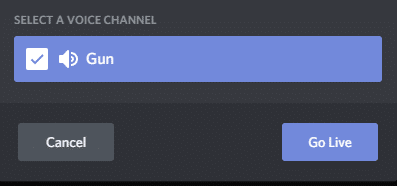
اقرأ أيضًا: كيفية تسجيل صوت الفتنة
الطريقة الثانية: تحديث Windows
إذا كان الإصدار الحالي من Windows قديمًا / غير متوافق مع Discord ، فقد تواجه مشكلة عدم ظهور Discord Go Live. في هذه الحالة ، قم بإجراء تحديث Windows لإصلاح المشكلة.
1. انقر فوق رمز البدء في الزاوية اليسرى السفلية وحدد الإعدادات ، كما هو موضح.
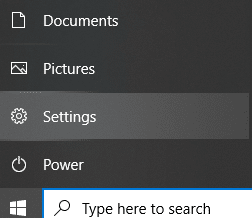
2. هنا ، انقر فوق التحديث والأمان ، كما هو موضح.
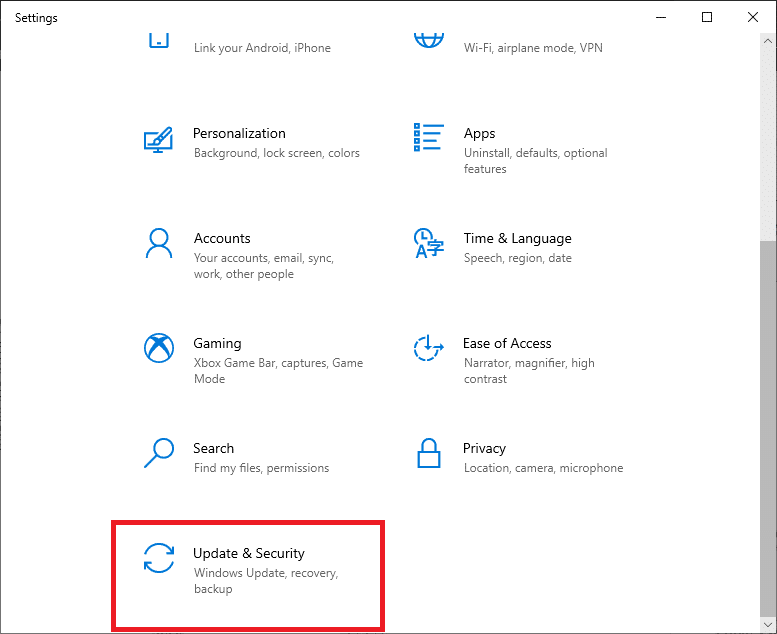
3. انقر فوق التحقق من وجود تحديثات.
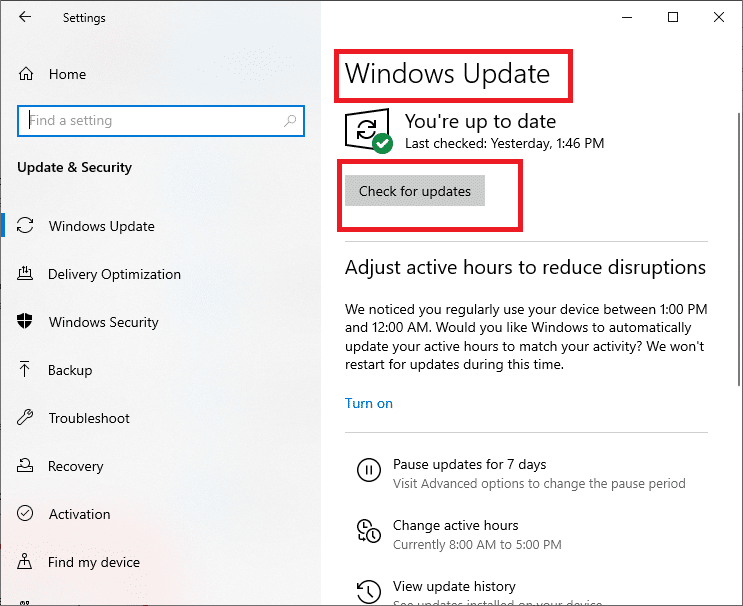
4 ا. إذا كان نظامك يحتوي على تحديث معلق ، فانقر فوق التثبيت الآن واتبع الإرشادات التي تظهر على الشاشة لتنزيل التحديثات المتاحة وتثبيتها.
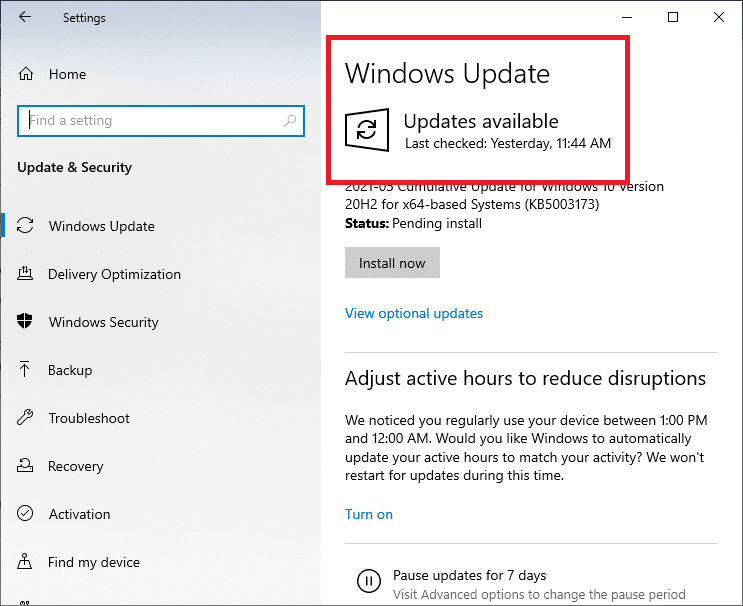
4 ب. إذا تم تحديث نظامك بعد ذلك ، فسيتم عرض رسالة تم التحديث ، كما هو موضح.
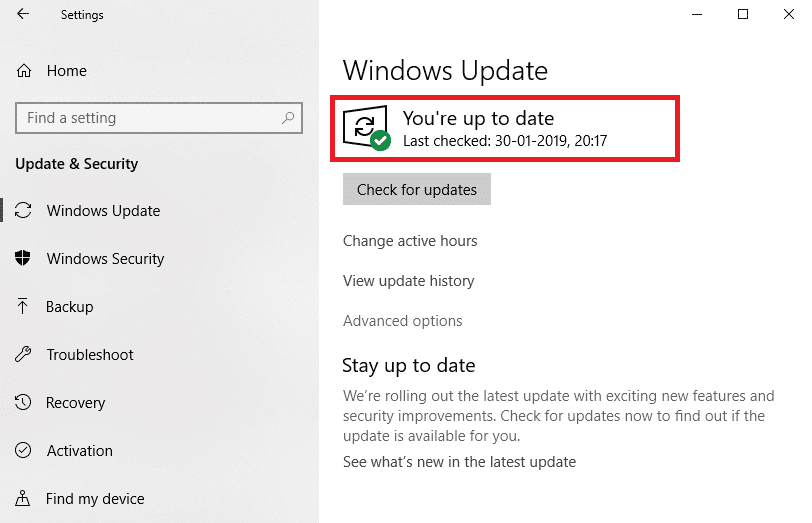
5. أعد تشغيل النظام وابدأ تشغيل Discord للبث المباشر. يجب حل خطأ Discord Go Live الذي لا يعمل. إذا لم يكن كذلك ، فجرّب الإصلاح التالي.
الطريقة الثالثة: تمكين مشاركة الشاشة من إعدادات المستخدم
يمكنك أيضًا إصلاح مشكلة عدم عمل Discord Go Live عن طريق التحقق مما إذا كانت ميزة مشاركة الشاشة في Discord ممكّنة على جهازك. فيما يلي خطوات القيام بذلك:
1. قم بتشغيل Discord وانقر على أيقونة الترس من الركن الأيسر السفلي من الشاشة.

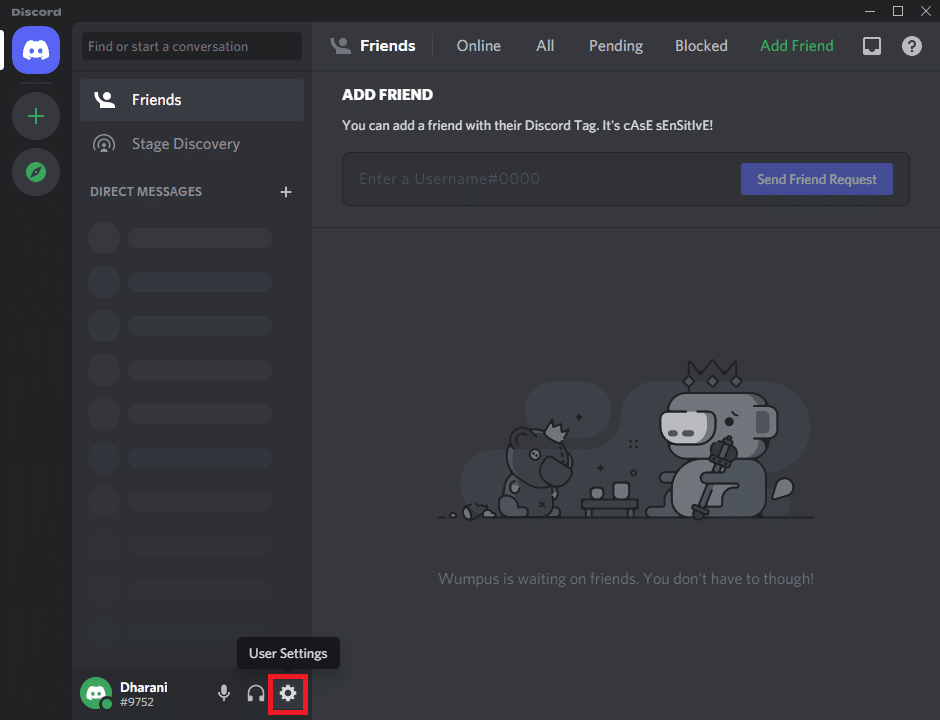
2. الآن ، انقر فوق الصوت والفيديو في قائمة إعدادات التطبيق في الجزء الأيمن.
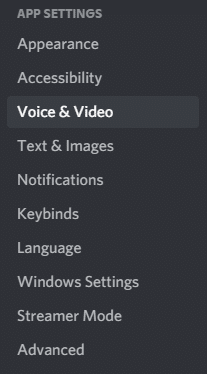
3. هنا ، قم بالتمرير إلى قائمة SCREEN SHARE في الجزء الأيمن.
4. بعد ذلك ، قم بالتبديل إلى الإعداد بعنوان استخدام أحدث التقنيات لدينا لالتقاط شاشتك ، كما هو موضح.
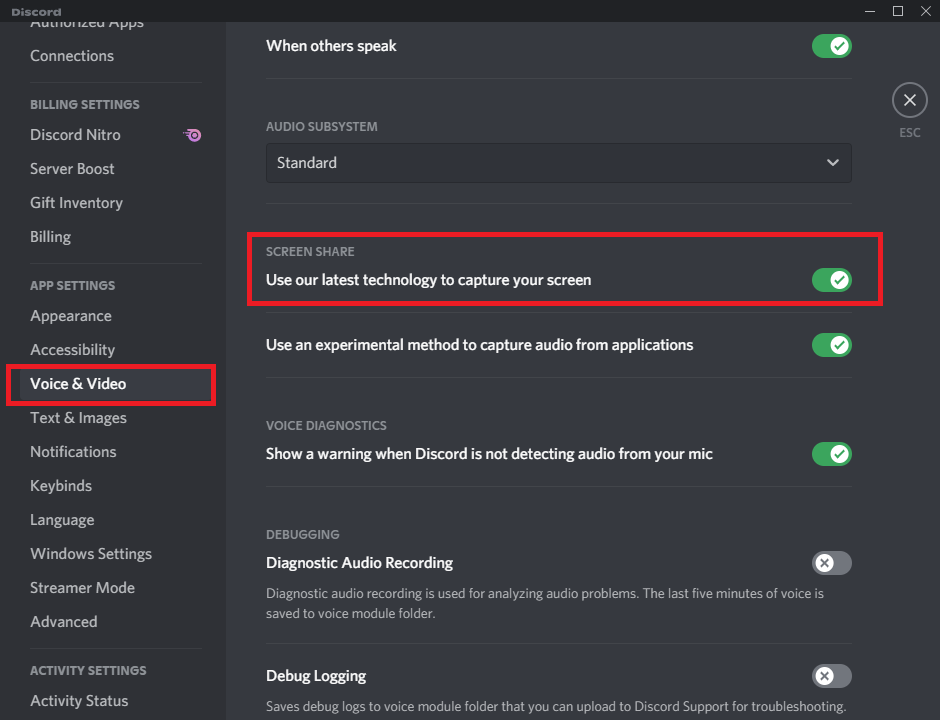
5. وبالمثل ، قم بالتبديل إلى إعداد تسريع الأجهزة H.264 ، كما هو موضح.
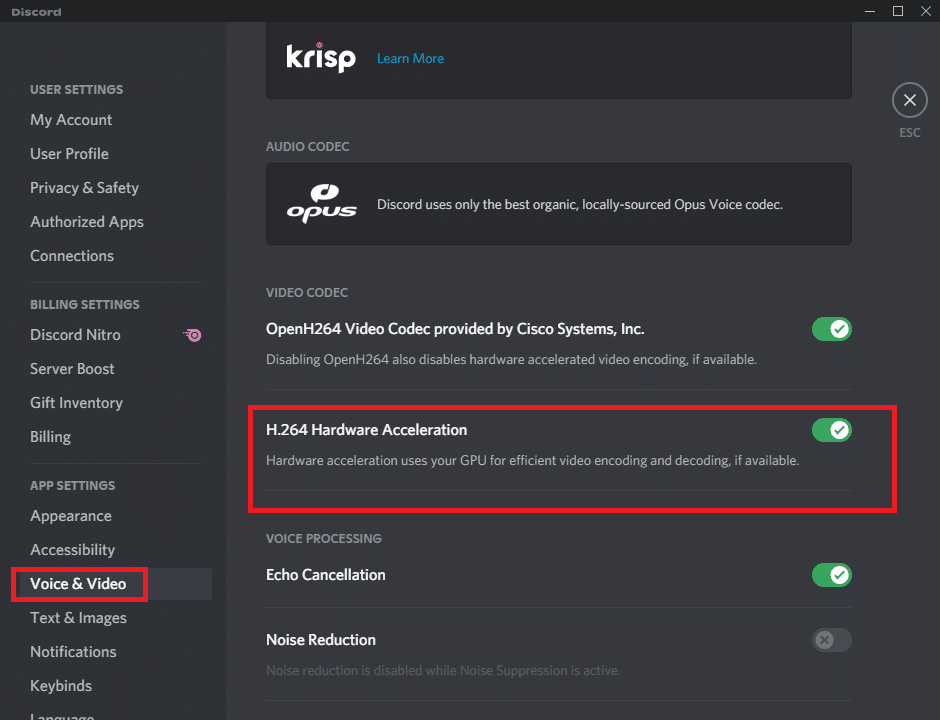
ملاحظة: يستخدم تسريع الأجهزة (وحدة معالجة الرسومات) أو GPU لتشفير وفك تشفير الفيديو بكفاءة ، إذا كان ذلك متاحًا. ستسمح هذه الميزة لنظامك بالاستفادة من أجهزة الكمبيوتر عندما يواجه نظامك انخفاضًا في معدلات الإطارات.
اقرأ أيضًا: كيف تترك خادم الفتنة
الطريقة الرابعة: قم بتشغيل Discord كمسؤول
أبلغ عدد قليل من المستخدمين أنه يمكنك إصلاح مواطن الخلل الشائعة عند تشغيل Discord كمسؤول. اتبع الخطوات المذكورة أدناه لتعيين Discord للتشغيل كمسؤول:
1. انقر بزر الماوس الأيمن فوق الاختصار Discord وحدد خصائص.
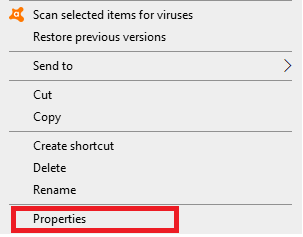
2. في نافذة الخصائص ، قم بالتبديل إلى علامة التبويب التوافق .
3. حدد المربع تشغيل هذا البرنامج كمسؤول .
4. أخيرًا ، انقر فوق " تطبيق"> "موافق " لحفظ هذه التغييرات ، كما هو موضح.
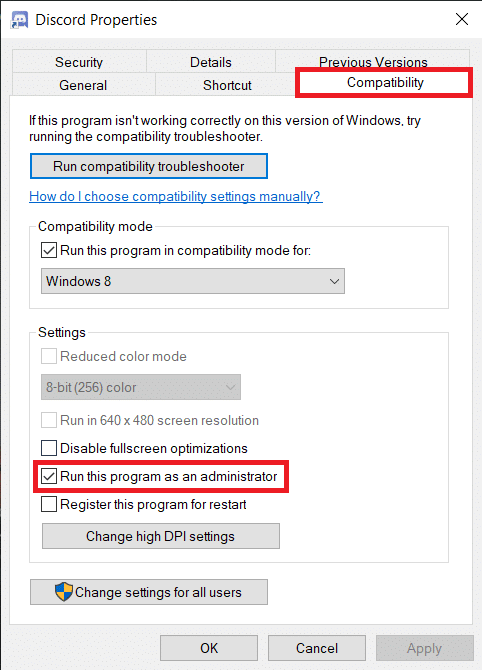
الآن ، أعد تشغيل البرنامج لتأكيد ما إذا كان هذا قد يؤدي إلى إصلاح خطأ عدم ظهور Discord Go Live.
اقرأ أيضًا: كيفية الإبلاغ عن مستخدم على Discord
الطريقة الخامسة: إعادة تثبيت Discord
إذا لم تتمكن أي من الطرق المذكورة أعلاه من تصحيح هذه المشكلة ، فيمكنك محاولة إعادة تثبيت التطبيق. ما عليك سوى اتباع الخطوات المذكورة أدناه للقيام بنفس الشيء:
1. انتقل إلى قائمة ابدأ واكتب التطبيقات والميزات . انقر فوق الخيار الأول لبدء تشغيل نافذة التطبيقات والميزات ، كما هو موضح.
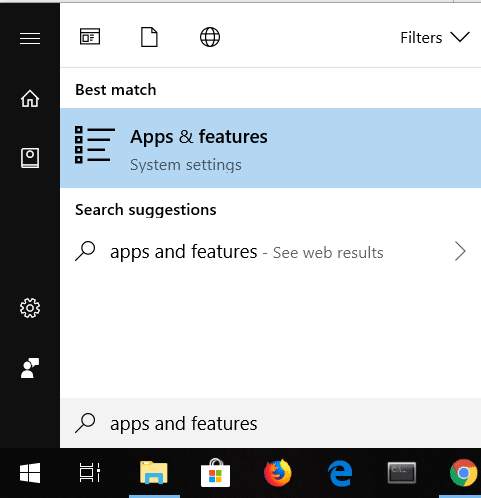
2. اكتب وابحث عن Discord في شريط القائمة " بحث في هذه القائمة" .
3. حدد Discord وانقر فوق " إلغاء التثبيت" ، كما هو موضح أدناه.
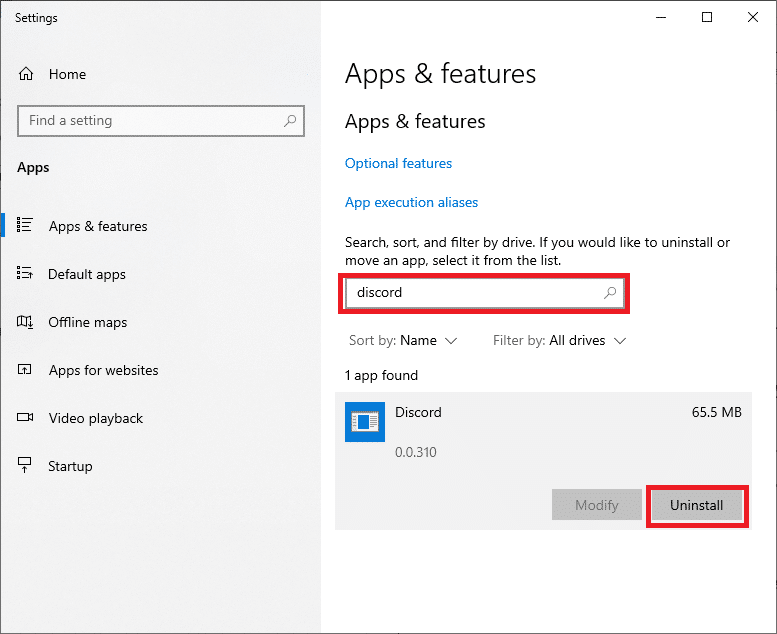
سيتم الآن إزالة تطبيق Discord من نظامك. بعد ذلك ، سنقوم بحذف ذاكرة التخزين المؤقت لتطبيق Discord.
4. اكتب وابحث عن ٪ appdata٪ في شريط بحث Windows .
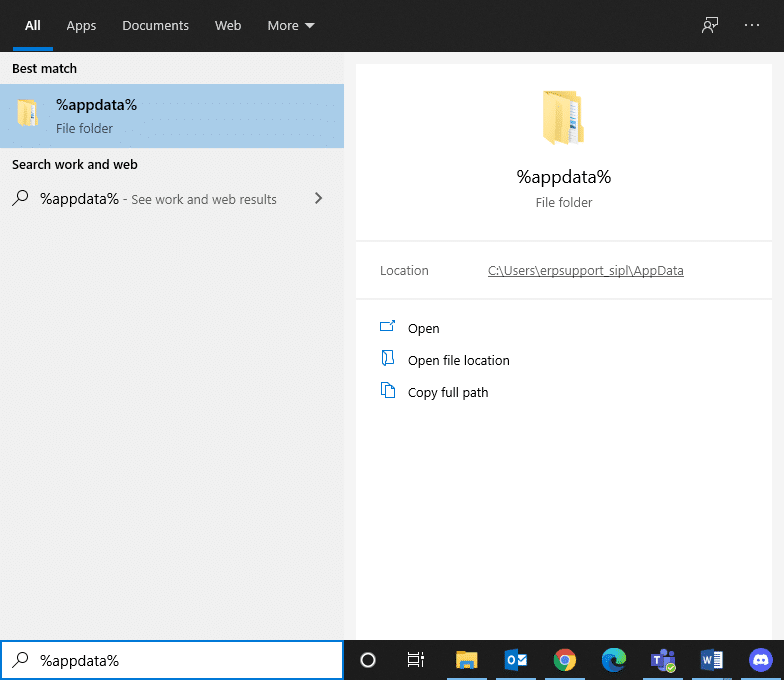
5. حدد مجلد AppData Roaming وانتقل إلى Discord .
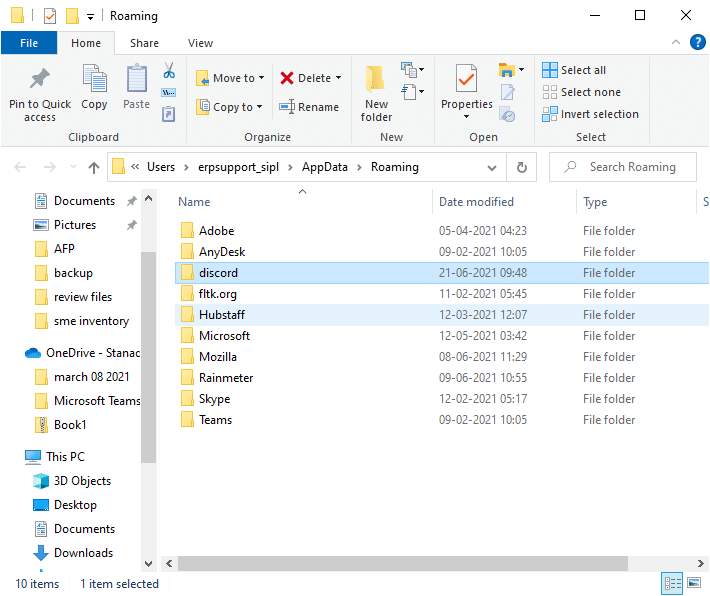
6. الآن ، انقر بزر الماوس الأيمن فوقه واختر حذف.
7. ابحث عن ٪ LocalAppData٪ واحذف مجلد Discord من هناك أيضًا.
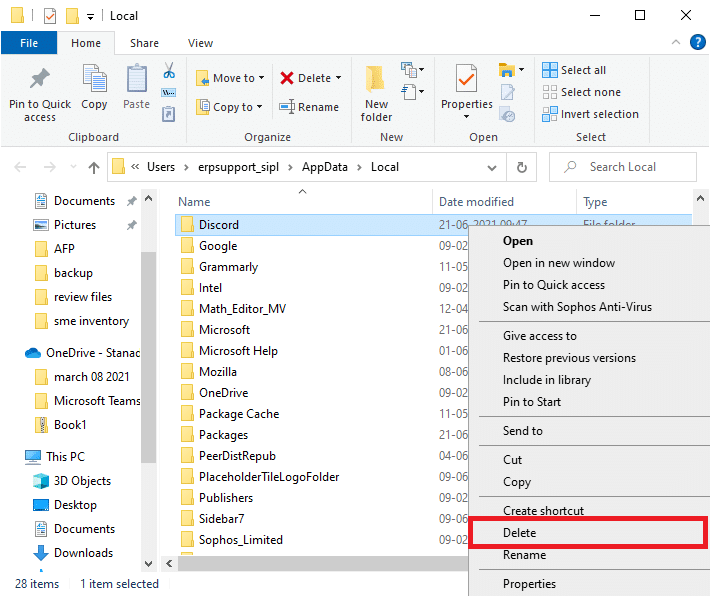
8. أعد تشغيل النظام الخاص بك .
9. انتقل إلى الرابط المرفق هنا في أي متصفح ويب وقم بتنزيل Discord .
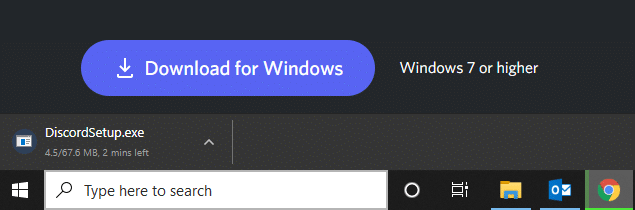
10. بعد ذلك ، انقر نقرًا مزدوجًا فوق DiscordSetup (discord.exe) في مجلد التنزيلات لتثبيته على جهاز الكمبيوتر الشخصي الذي يعمل بنظام Windows.
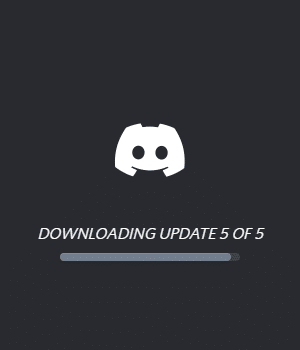
11. تسجيل الدخول باستخدام بيانات الاعتماد الخاصة بك والتمتع باللعب والبخار مع الأصدقاء.
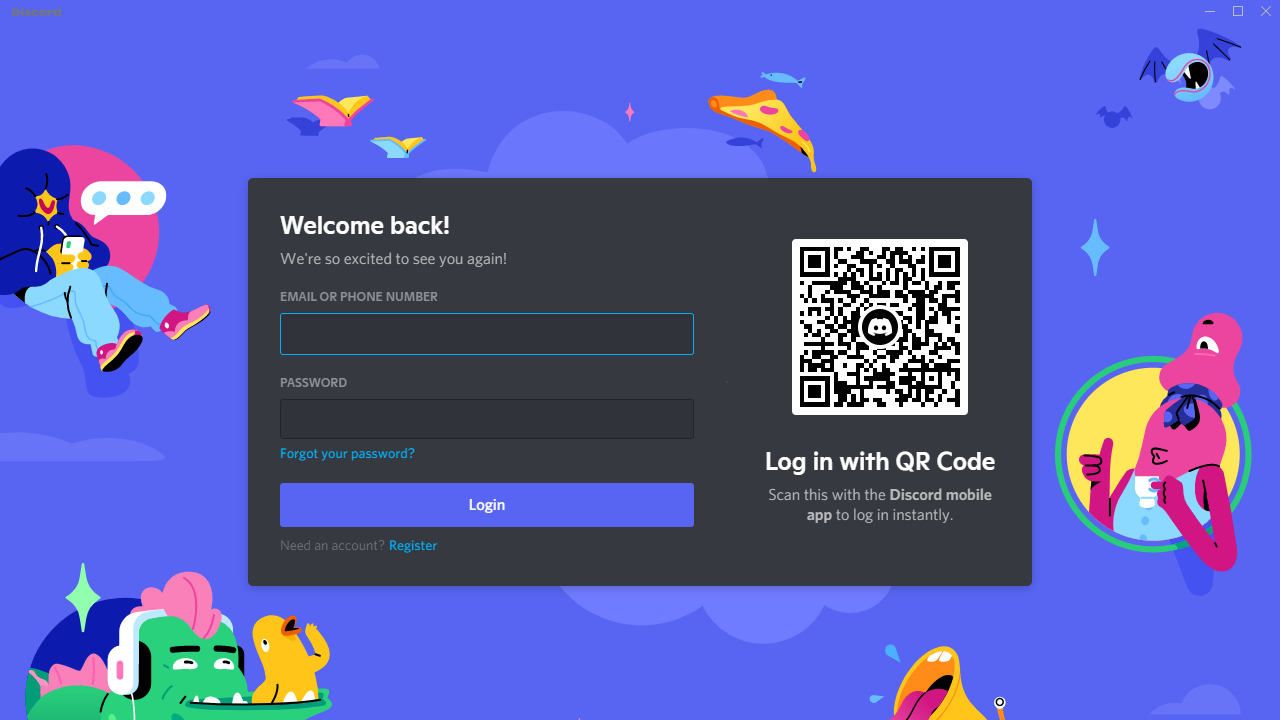
موصى به:
- كيف تعيش على الفتنة
- كيفية استخدام تأثيرات نص دردشة سكايب
- إصلاح إخطارات الخلاف لا تعمل
- تراكب الخلاف لا يعمل؟ 10 طرق لإصلاحها!
نأمل أن يكون هذا الدليل مفيدًا وأنك تمكنت من إصلاح مشكلة عدم ظهور Discord Go Live أو عدم عملها . دعنا نعرف الطريقة الأفضل بالنسبة لك. أيضًا ، إذا كان لديك أي استفسارات / اقتراحات بخصوص هذه المقالة ، فلا تتردد في تركها في قسم التعليقات.
